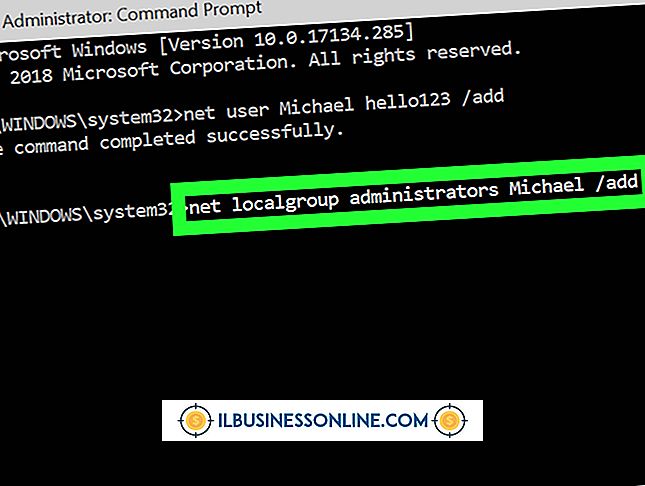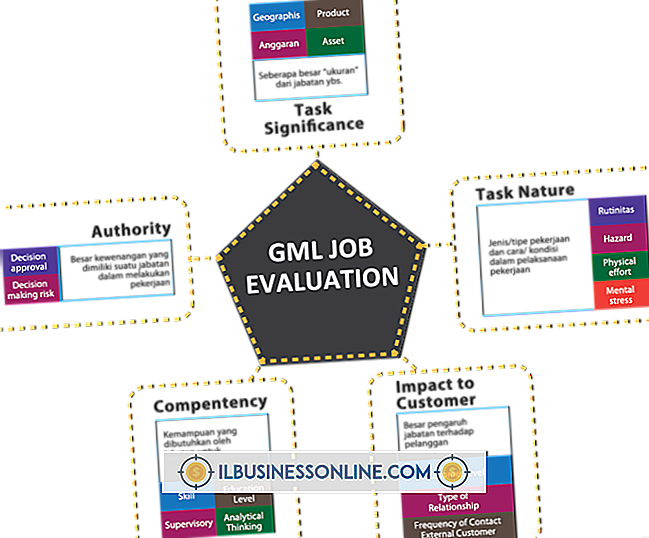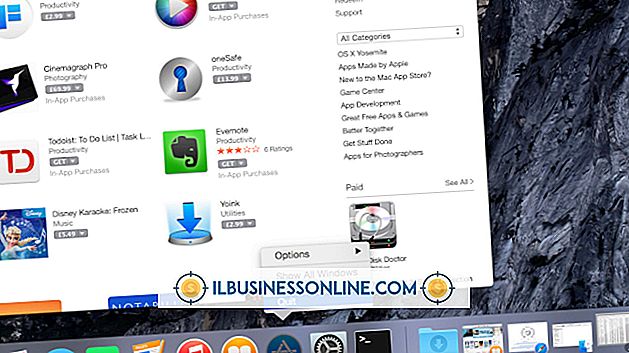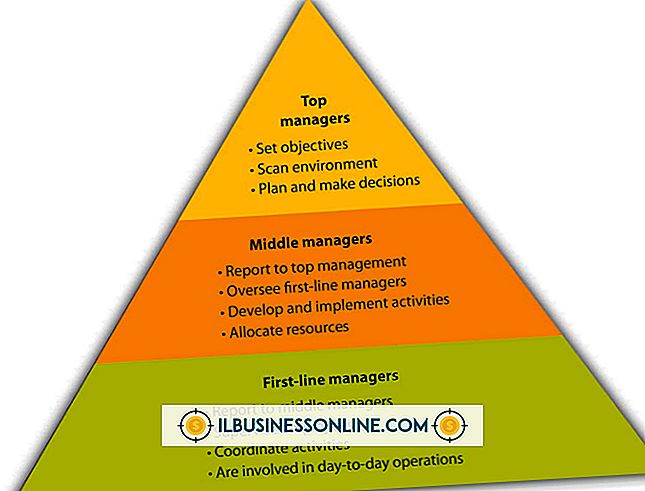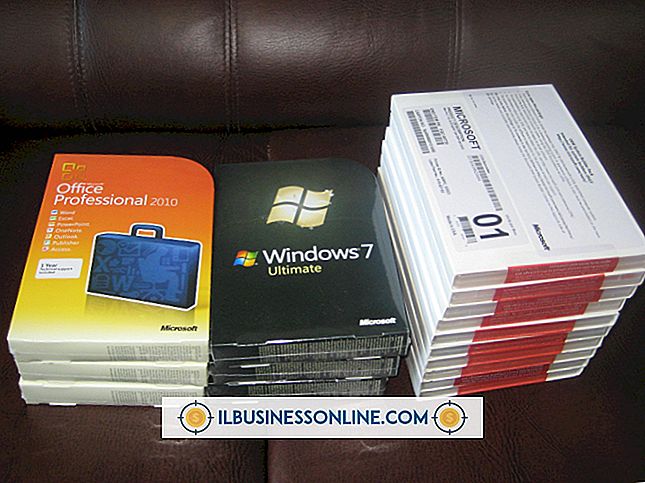Cómo forzar el cierre de una aplicación que no se cerrará

Las computadoras y los dispositivos móviles pueden experimentar fallos, como pantallas congeladas o tiempos de carga prolongados, cuando se ejecuta una cantidad excesiva de aplicaciones en segundo plano. Otros problemas de falta de respuesta de la aplicación pueden deberse a instalaciones incompletas o una incompatibilidad con su sistema operativo. Forzar el abandono o matar estas aplicaciones problemáticas es una resolución efectiva.
Forzar el abandono de las aplicaciones de computadora
Si usa una PC, exponga el panel del Administrador de tareas presionando "Ctrl-Alt-Delete", o buscando con la palabra clave "tarea" en la pantalla de Inicio ", y seleccionando" Administrador de tareas "de la lista de opciones disponibles. Haga clic en el nombre de una aplicación y luego seleccione "Finalizar tarea" para forzarla a salir. En una Mac, presione "Comando-Opción-Esc" en cualquier pantalla o cambie al Finder, seleccione el ícono de Apple en la parte superior izquierda y elija "Forzar salida". Desde allí, resalta el nombre de una aplicación y haz clic en "Forzar salida".
Forzar el abandono de aplicaciones móviles
En dispositivos iOS y Android, mantenga presionado el botón Inicio y luego deslice la tarjeta de vista previa de una aplicación hacia arriba en iOS o hacia la derecha en Android para forzar el cierre. En un teléfono con Windows, inicie Configuración y deslícese hasta "Aplicaciones", luego toque "Tareas en segundo plano", seleccione una aplicación y toque "Desactivar". Mantenga presionado "Menú" en BlackBerry OS 7 y toque una aplicación en el Conmutador de aplicaciones, luego presione "Menú" y elija "Cerrar" o "Salir". Forzar el cierre de las aplicaciones de BlackBerry OS 10, que se organizan como marcos en la pantalla de inicio, tocando la "X" en cada una.